چگونه می توان یک صفحه صدا در Discord اضافه کرد

Soundboard یک برنامه کامپیوتری است که به برنامه هایی مانند Discord در ایجاد جلوه های صوتی جالب کمک می کند. همچنین به شما این امکان را می دهد که صداهای مختلف را در آن آپلود کنید
اگر در ویندوز 10 با خطای No bootable device مواجه هستید ، دلیل آن ممکن است غیرفعال بودن پارتیشن اصلی هارد دیسک به دلیل پیکربندی نادرست باشد.
بوت کردن کامپیوتر به معنای راه اندازی سیستم عامل کامپیوتر است. هنگامی که کامپیوتر روشن است و برق به کامپیوتر می رسد، سیستم فرآیند بوت را انجام می دهد که سیستم عامل را فعال می کند. سیستم عامل برنامه ای است که سخت افزار و نرم افزار را به یکدیگر متصل می کند به این معنی که سیستم عامل مسئول تشخیص هر یک از دستگاه های سخت افزاری متصل به سیستم است و همچنین مسئول فعال سازی نرم افزار و درایورهایی است که سیستم را کنترل می کنند.
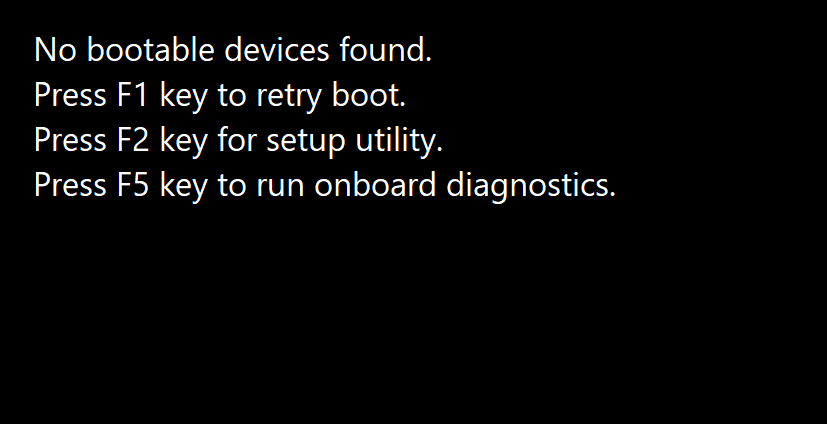
هنگامی که دستگاه بوت که می تواند هر شکلی از دستگاه ذخیره سازی مانند هارد دیسک، درایو فلش USB، دی وی دی و غیره باشد، نتواند پیدا شود یا فایل های موجود در آن دستگاه خراب شده باشند، هیچ خطای دستگاه قابل بوت در ویندوز مشاهده نمی شود. برای رفع این مشکل روش های زیر می تواند مفید باشد.
فهرست
رفع خطای No Bootable Device Error در ویندوز 10
روش 1: با تنظیم Boot Mode روی UEFI رفع کنید
با تغییر حالت بوت به UEFI (Unified Extensible Firmware Interface) مشکل عدم وجود دستگاه قابل بوت حل می شود. UEFI یک حالت بوت است که کمی با سایر حالت ها متفاوت است. تغییر منوی بوت به UEFI به رایانه شما آسیبی نمی رساند، بنابراین می توانید آن را امتحان کنید. این مراحل را دنبال کنید.
1. کامپیوتر خود را روشن کنید و همچنان کلید F2 را فشار دهید تا بایوس باز شود.

2. گزینه های حالت بوت معمولاً در زیر تب Boot قرار دارند که می توانید با فشار دادن کلیدهای جهت دار به آنها دسترسی پیدا کنید. تعداد دفعاتی که باید کلید پیکان را فشار دهید مشخص نیست. بستگی به شرکت سازنده سیستم عامل بایوس دارد .
3. حالت Boot را پیدا کنید، Enter را فشار دهید و حالت را به UEFI تغییر دهید .
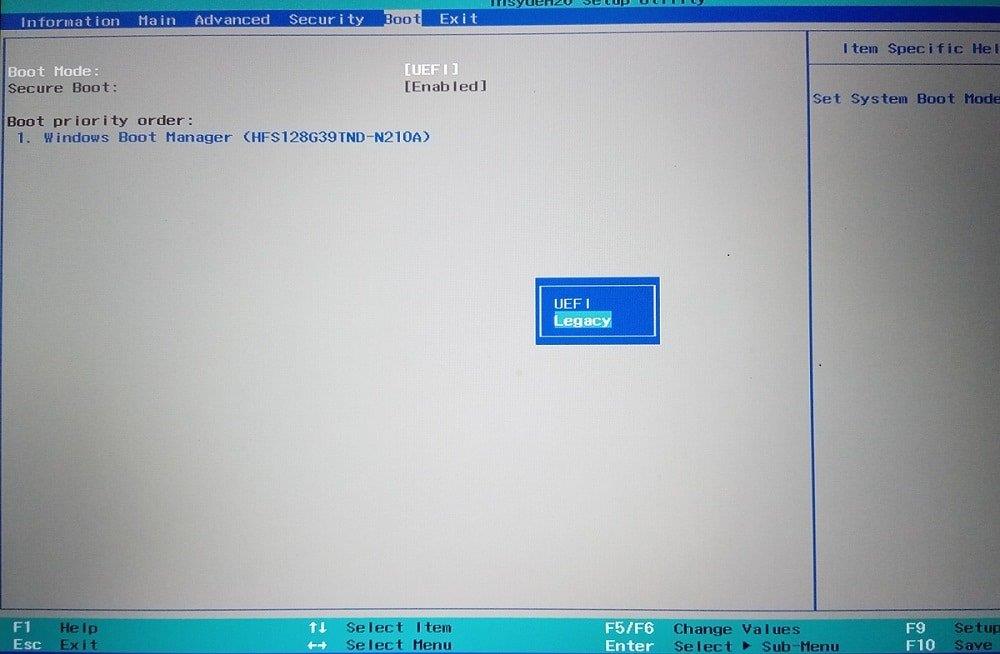
4. برای خروج و ذخیره تغییرات F10 را فشار دهید و روی گزینه ذخیره تغییرات اینتر را فشار دهید.
5. پس از آن، فرآیند بوت شدن خود شروع می شود.
همچنین بخوانید: نحوه بررسی اینکه آیا رایانه شما از UEFI یا Legacy BIOS استفاده می کند
بدین ترتیب می توانید حالت بوت را به UEFI تغییر دهید. پس از تنظیم حالت بوت UEFI و بوت شروع می شود تا بررسی شود که آیا خطا همچنان در حال آمدن است یا خیر.
روش 2: اطلاعات بوت را اصلاح کنید
اگر میخواهید دستگاه را بوت کنید و خطای no bootable device میآید، ممکن است به دلیل خرابی یا آلوده بودن اطلاعات بوت مانند BCD (دادههای پیکربندی بوت) یا MBR (ضبط اصلی بوت) سیستم باشد. برای تلاش برای بازسازی این اطلاعات این مراحل را دنبال کنید.
1. بوت شدن از یک دستگاه قابل بوت مانند درایو USB، DVD یا CD با کمک رسانه نصب ویندوز.
2. زبان و منطقه را انتخاب کنید.
3. گزینه Repair your computer را پیدا کرده و آن را انتخاب کنید.

4. در مورد ویندوز 10، عیب یابی را انتخاب کنید .
5. گزینه های پیشرفته باز خواهند شد، سپس روی Command Prompt کلیک کنید.

6. دستورات زیر را یکی یکی تایپ کنید و بعد از هر دستور Enter را روی صفحه کلید فشار دهید .
bootrec/ fixmbr bootrec/ fixboot bootrec/scanos bootrec/rebuildbcd

7. اگر از شما خواسته شد نصب جدیدی به لیست بوت اضافه کنید، Y را فشار دهید و سپس Enter را فشار دهید .
8. از خط فرمان خارج شوید.
9. سیستم را Restart کنید و خطا را بررسی کنید.
ممکن است بتوانید خطای No Bootable Device را در ویندوز 10 برطرف کنید ، در غیر این صورت به روش بعدی ادامه دهید.
روش 3: پارتیشن اولیه را تعمیر کنید
پارتیشن اولیه سیستم عامل را نگه می دارد. گاهی اوقات ممکن است به دلیل مشکل در پارتیشن اصلی هارد دیسک، ارور عدم وجود دستگاه بوت شونده باشد. به دلیل برخی مشکلات، ممکن است پارتیشن اصلی غیر فعال شده باشد و باید دوباره آن را فعال کنید. برای انجام آن، این مراحل را دنبال کند.
همچنین بخوانید: 6 راه برای دسترسی به BIOS در ویندوز 10 (Dell/Asus/HP)
1. همانطور که در روش بالا ذکر شد، Command Prompt را از گزینه های پیشرفته با انتخاب Troubleshoot باز کنید .

2. diskpart را تایپ کنید سپس Enter را فشار دهید .
3. لیست disk را تایپ کنید سپس Enter را فشار دهید .
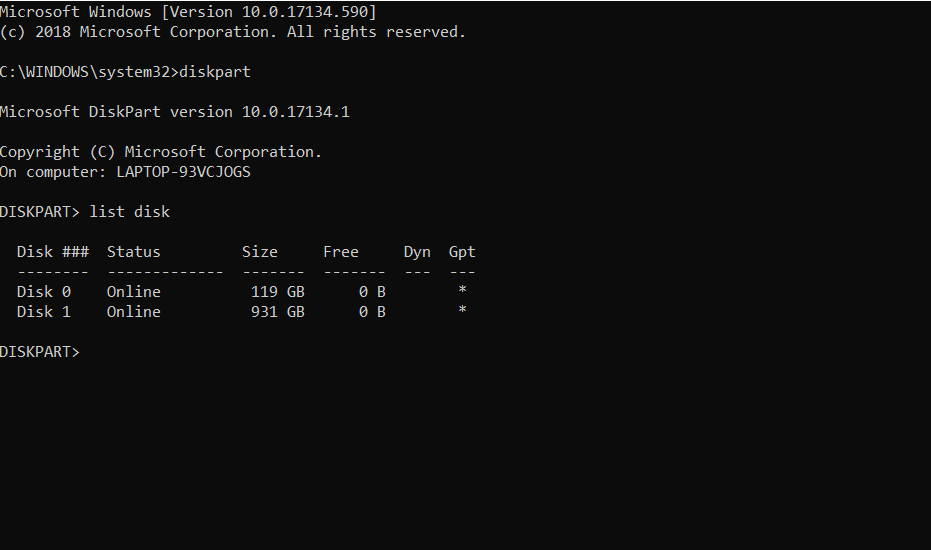
4. دیسکی که سیستم عامل شما در آن نصب شده است را انتخاب کنید.
5. Select disk 0 را تایپ کرده و Enter را فشار دهید .
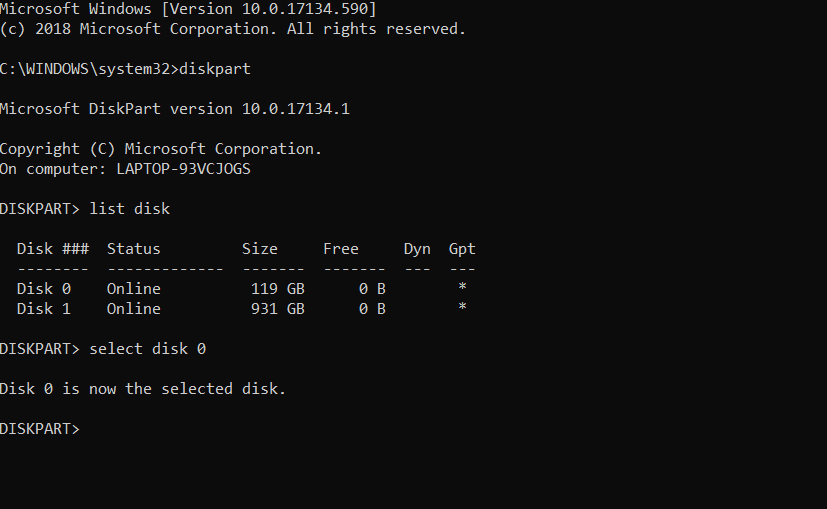
6. هر دیسک چندین پارتیشن دارد، برای دیدن آنها لیست پارتیشن را تایپ کرده و Enter را فشار دهید . پارتیشن سیستم محفوظ پارتیشن که در آن بوت لودر حاضر است. پارتیشن 1 همان پارتیشنی است که در مورد آن صحبت می کنیم. پارتیشن رزرو شده سیستم معمولاً کوچکترین اندازه است.
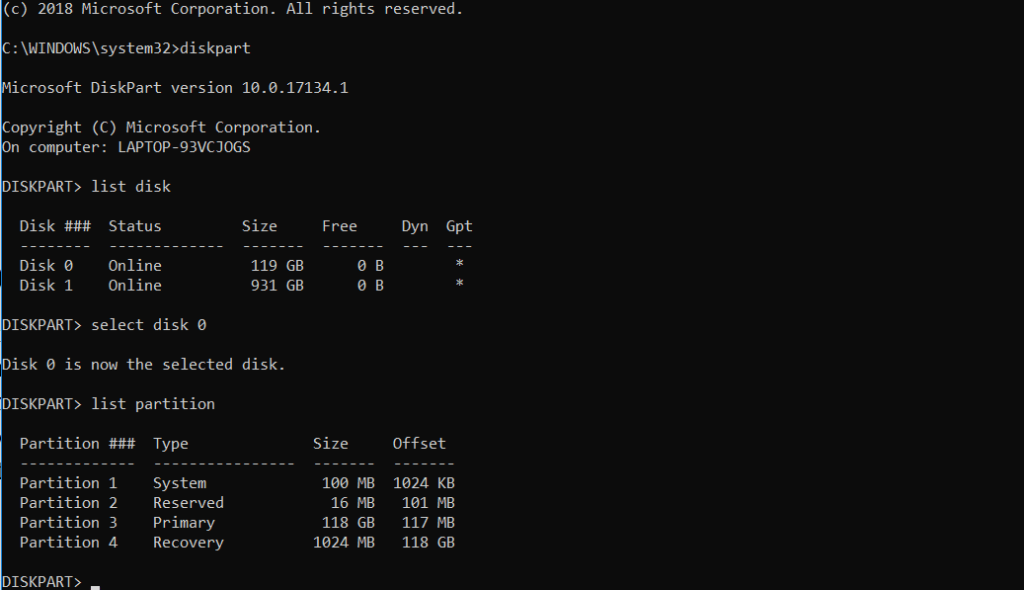
7. Select partition 1 را تایپ کرده و Enter را فشار دهید .
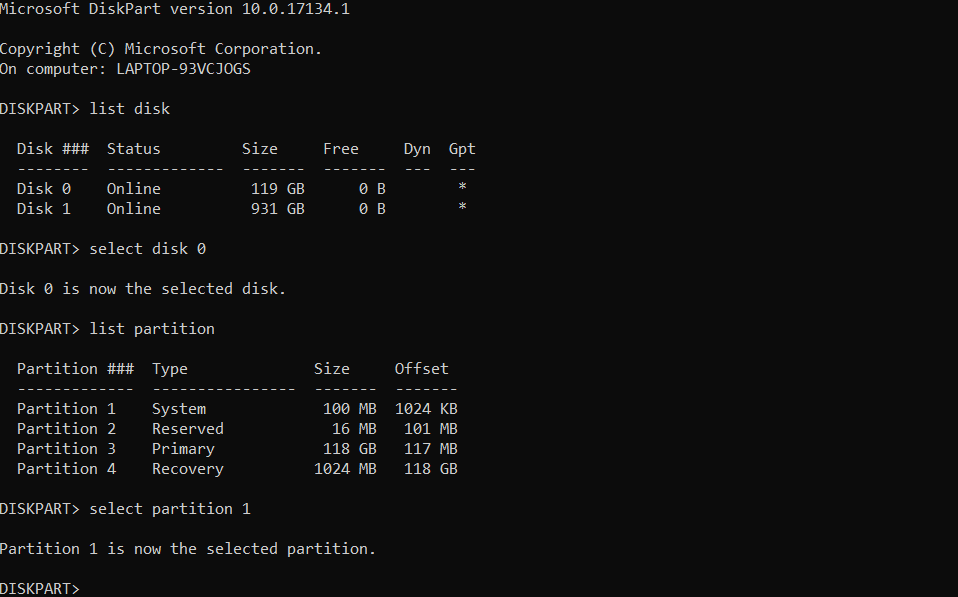
8. برای فعال کردن پارتیشن اصلی نوع فعال و سپس Enter را فشار دهید .
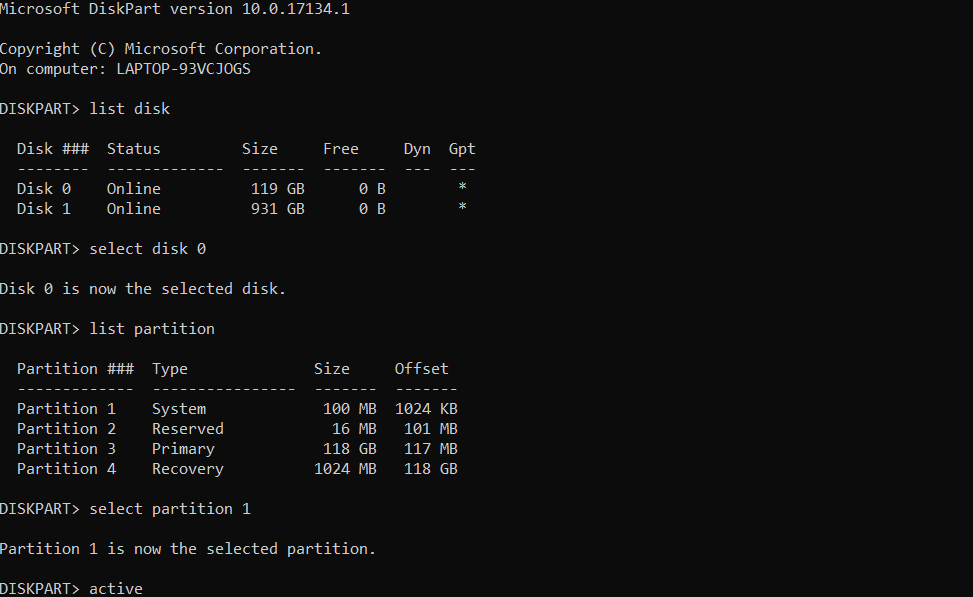
9. exit را تایپ کرده و enter را فشار دهید تا از diskpart خارج شوید و سپس command prompt را ببندید.
10. کامپیوتر را مجددا راه اندازی کنید.
اکنون باید بتوانید خطای No Bootable Device را در ویندوز 10 برطرف کنید، اگر نه، به روش بعدی ادامه دهید.
روش 4: سیستم را ریست کنید
اگر همه روشهای بالا نتوانستند مشکل را حل کنند، ممکن است برخی از فایلها در سیستم شما خراب شده و باعث ایجاد مشکل شوند. سیستم را ریست کنید و متوجه شوید که آیا این مشکل حل شده است یا خیر. برای انجام این کار، ابتدا باید ابزار ایجاد رسانه مایکروسافت را برای نسخه ویندوز خاص دانلود کنید. پس از دانلود این مراحل را دنبال کنید.
1. ابزار ایجاد رسانه را باز کنید.
2. لایسنس را بپذیرید و روی Next کلیک کنید .
3. روی Create install media for other PC کلیک کنید .

4. زبان، نسخه و معماری را انتخاب کنید .

5. رسانه مورد استفاده را انتخاب کنید، برای DVD گزینه فایل ISO و برای USB درایو فلش USB را انتخاب کنید .
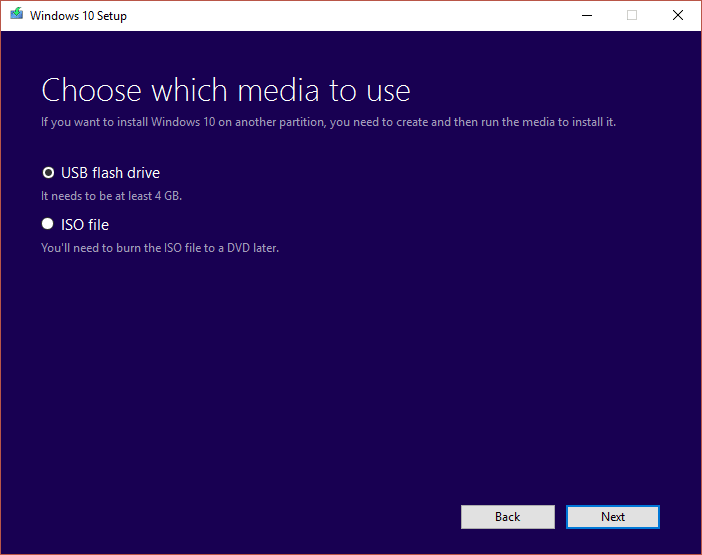
6. بر روی Next کلیک کنید و رسانه نصب شما ایجاد خواهد شد.

7. اکنون می توانید این رسانه را به سیستم متصل کرده و سیستم عامل خود را مجدداً نصب کنید.
توصیه شده:
اینها چندین روش برای رفع خطای عدم وجود دستگاه قابل بوت در ویندوز 10 بودند . اگر سوالی دارید یا شک دارید در قسمت نظرات از آنها بپرسید.
Soundboard یک برنامه کامپیوتری است که به برنامه هایی مانند Discord در ایجاد جلوه های صوتی جالب کمک می کند. همچنین به شما این امکان را می دهد که صداهای مختلف را در آن آپلود کنید
تیم های مایکروسافت با پیشی گرفتن از Skype و Slack به محبوب ترین ابزار ارتباط کاری تبدیل شده است. اما اگر کار نکند نمی تواند به شما کمک کند. اگر
اگر یک گیمر مشتاق Roblox هستید، ممکن است قبلاً با خطاهای گاه به گاه در این پلتفرم مواجه شده باشید. با این حال، کد خطای 267 می تواند به راحتی در رتبه بندی بیشترین رتبه قرار گیرد
Google Forms یک برنامه کاربردی مبتنی بر وب است که برای تولید فرم هایی استفاده می شود که به جمع آوری داده ها کمک می کند. این یک روش ساده برای ایجاد فرم های ثبت نام است،
در طول پخش جریانی، ممکن است متوجه شده باشید که نام فالوورها، اهداکنندگان یا مشترکین اخیر پخشکننده ظاهر میشود. این یک ویژگی جالب است که پخش کننده است
وقتی میخواهید توجه هرچه بیشتر بیننده را به خود جلب کنید، باید از هر ابزار CapCut موجود استفاده کنید. همپوشانی ها به ساخت ویدیو کمک می کنند
مشاهده استوری ها در تلگرام اگر از طرف افرادی باشد که می شناسید می تواند یک ویژگی عالی باشد، اما دیدن استوری از افراد غریبه ممکن است ناخواسته و نامربوط باشد.
بسته الحاقی Seasons در «The Sims 4» عناصر گیم پلی جدیدی را معرفی کرد که می تواند زندگی روزمره سیم کارت شما را تحت تأثیر قرار دهد: آب و هوا و دما. سیمز شما اکنون
در 14 نوامبر 2022 توسط استیو لارنر بهروزرسانی شد تا فرآیندهای Android/iOS فعلی را برای ایجاد Gmail بدون شماره تلفن منعکس کند. اگر می خواهید یک جدید ایجاد کنید
در حالی که اسناد مایکروسافت ورد با دیگر پردازشگرهای کلمه سازگار است، ممکن است لازم باشد آنها را به عنوان تصاویر JPG یا GIF ذخیره کنید. در حالی که شما نمی توانید خود را صادر کنید
Spotify اشتراکگذاری لیستهای پخش را با خانواده و دوستانتان آسان کرده است – یک دکمه اشتراکگذاری درست در برنامه وجود دارد. همچنین، شما گزینه هایی برای انجام دادن دارید
با وجود برنامههای پیامرسان بسیار زیاد، مهم است که ارزیابی کنید چه گزینههایی برای شما مهمترین هنگام انتخاب برنامه هستند. با توجه به محبوبیت آنها
اگر یک مسافر معمولی هستید، ممکن است دچار بدبختی شده باشید که چمدان خود را گم کنید. Apple AirTags را وارد کنید. آنها می توانند موقعیت مکانی شما را مشخص کنند
مانند همه برنامهها، مسنجر ممکن است گهگاه از کار بیفتد، از ورود شما به سیستم خودداری کند، یا به طور کلی به شما اجازه ارسال پیام را ندهد. خوشبختانه، معمولاً یک وجود دارد
از زمان watchOS 2، ما منتظر یک برنامه قاتل جدید برای Apple Watch هستیم – و ممکن است GoPro آن را به تازگی ارائه کرده باشد. یک برنامه جدید از این شرکت
کیک استارتر هفته: پیم «خانه هوشمند من دماغ ندارد» «بوی آن چگونه است؟» "خیلی بد و ناخوشایند." Amazon Echo شما می تواند چراغ ها را خاموش کند و آن را تغییر دهد
جاده می تواند مکان خطرناکی باشد. خوشبختانه، برنامه Life360 به شما امکان می دهد بررسی کنید که آیا شما و عزیزانتان در حین رانندگی با سرعت قانونی رانندگی می کنید یا خیر.
اپلیکیشنهای رسانههای اجتماعی مانند اسنپ چت اکنون بخشی از رقابت برای ادغام هوش مصنوعی در سیستم خود هستند. چت ربات جدید اسنپ چت به نام هوش مصنوعی من است
Discord یک پلتفرم سرگرم کننده را ارائه می دهد که در آن علاقه مندان سرسخت بازی می توانند به راحتی از طریق صدا و متن با یکدیگر ارتباط برقرار کنند. اگرچه این سرویس شناخته شده است
Google Slides یک ابزار ضروری برای کسب و کار و آموزش آنلاین و آفلاین است. به لطف این برنامه، ما به ارائه های بی شماری دسترسی رایگان داریم


















